ok. ni first time in my life buat tutorial. slalu aku baca tutorial jek. cam tak sgka nak wat plak tutorial sendiri. anyway, aku guna adobe phtoshop CS3 disini.
so, ini tutorial pasal camne aku wat make up cam entry kat bawah ni. aku explain step by step k. hope, korang bleh la fhm.
first of all, pilih la gmbr yg korang rase yg mane patut di make up kan. so, aku pilih gmbr omputih mane ntah. yela. gmbr sendiri tak cantik. hehe..
oke, pas kita dah pilih gmbr tu, kena wat kulit muka nampak lebih lembut. jadi, duplicate layer dgn tekan control+D atau korang bleh right click kat thumbnail background and pilih duplicate layer. pastu, apply Filter>Blur>Gaussian Blur ikut cam gmbr bawah ni. make sure radius korang guna adalah 3.0.
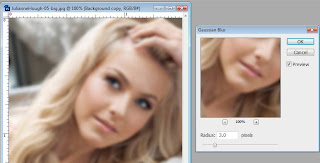
oke skrg, kita kena setting layer mode and opacity/fill. disini, layer mode adalah Soft Light dan opacity kena setting jadi 60%.
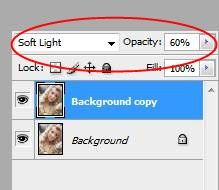
lepas tu, pegi dekat Eraser Tool, and korang kena clear kan sume area yang ada selain muka. mata dan mulut pon kena padam jugak.
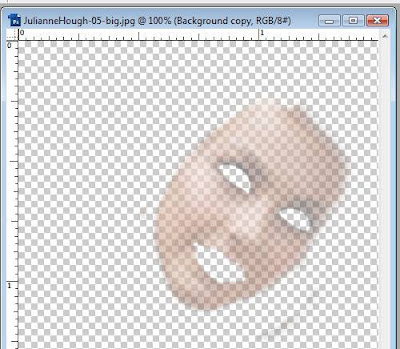
pastu, satu kan dua2 layer, background copy dgn background ni jadi 1. korang kena select dua2 layer ni dulu, pastu tekan Ctrl-E.
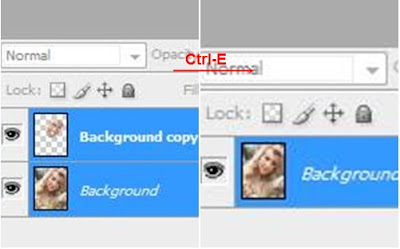
and sekarang, kita nak wat lipstick plak. pegi kat Polygonal Lasso Tool.
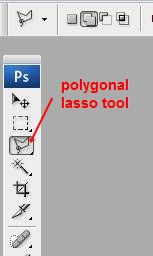
buat selection mcm ni:
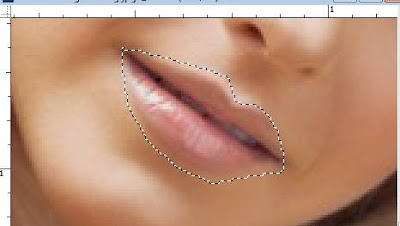
tekan Ctrl-J untuk duplicate area bibir ni, pastu pegi kat Image>Adjustments>Hue/Saturation atau tekan Ctrl-U je dengan gune setting macam ni.
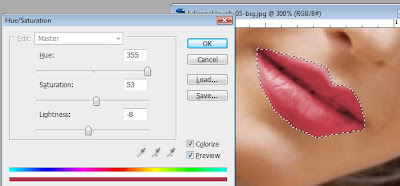
Untuk nmpk real lagi, korang kena pegi kat Eraser Tool and delete kawasan luar bibir yg kita tak mau. pastu set opacity pada 70% ikut aku. tapi bleh jek kalo ikut korang nak lipstick nmpk tebal atau nipis. hehe..
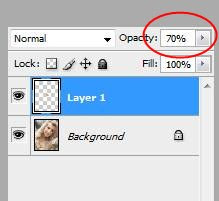 sekarang nak tukar kaler mata plak dan tmbh eye shadows. konon2 cam pki contact lens kaler2 la kan. so, pilih Elliptical Marque Tool
sekarang nak tukar kaler mata plak dan tmbh eye shadows. konon2 cam pki contact lens kaler2 la kan. so, pilih Elliptical Marque Tool
 dan buat selection mcm ni:
dan buat selection mcm ni:
 klik Ctrl-J utk duplicate area mata ni. dan pastu pergi kat Image>Adjustments>Levels atau Ctrl-L dgn preset yang sama camni:
klik Ctrl-J utk duplicate area mata ni. dan pastu pergi kat Image>Adjustments>Levels atau Ctrl-L dgn preset yang sama camni:
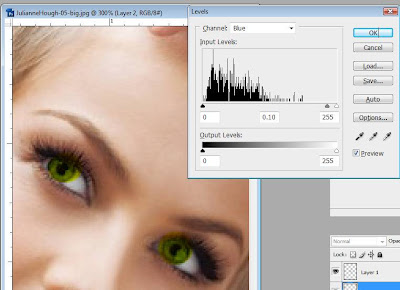 next, pegi ke Eraser Tool lagi, tapi cari soft round brush oke untuk delete kawasan luar mata yg ada kaler ijau tu. selesai part ni, skrg buat new layer. tekan Shift-Ctrl-N, pilih Polygonal Lasso Tool lagi, dan buat selection mcm ni:
next, pegi ke Eraser Tool lagi, tapi cari soft round brush oke untuk delete kawasan luar mata yg ada kaler ijau tu. selesai part ni, skrg buat new layer. tekan Shift-Ctrl-N, pilih Polygonal Lasso Tool lagi, dan buat selection mcm ni:
 Fill selection ni dengan tekan Shift-F5 dan pilih kaler #a2ab8d dan tekan Ctrl-D untuk deselect. then, pegi kat Filter>Blur>Gaussian Blur dengan radius 2.5.
Fill selection ni dengan tekan Shift-F5 dan pilih kaler #a2ab8d dan tekan Ctrl-D untuk deselect. then, pegi kat Filter>Blur>Gaussian Blur dengan radius 2.5.
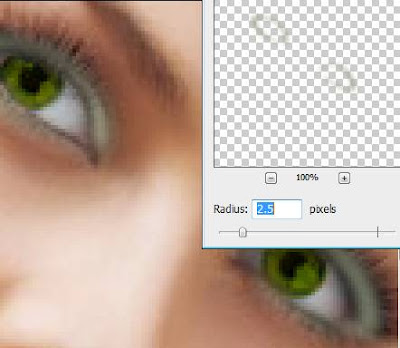 tukar layer mode kepada Hue
tukar layer mode kepada Hue
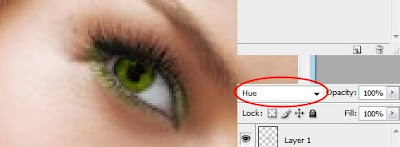
untuk proses tambah blusher plak. buat layer baru, pastu pergi kat Brush Tool dan cari Soft round brush. dan buatlah spot yang tak besar sgt kat dua2 bahagian pipi dia. make sure kaler korang pakai #ff94a8.

then, pergi ke Filter>Blur>Gaussian Blur dan pilih radius 17.
dah tu, pergi ke Eraser Tool, delete bahagian luar pipi yang kaler blusher dia terlebih tu. selesai tu, korang pegi la tukar mode ke Color.
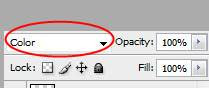
so, selesai sudah. tapi pape pon setting yang aku bgtau tu just reference. korang leh wat setting sendiri. bergantung pada kaler yang korang suka.
so for this, ini la resultnye:

tapi aku mntk maaf gmbr tak clear. sebab aku salah save result ni. ter'save' pakai low quality. jadi gmbr pon pecah2. hope korang buat lagi oke. hehe.. selamat mencuba
so, ini tutorial pasal camne aku wat make up cam entry kat bawah ni. aku explain step by step k. hope, korang bleh la fhm.
first of all, pilih la gmbr yg korang rase yg mane patut di make up kan. so, aku pilih gmbr omputih mane ntah. yela. gmbr sendiri tak cantik. hehe..
oke, pas kita dah pilih gmbr tu, kena wat kulit muka nampak lebih lembut. jadi, duplicate layer dgn tekan control+D atau korang bleh right click kat thumbnail background and pilih duplicate layer. pastu, apply Filter>Blur>Gaussian Blur ikut cam gmbr bawah ni. make sure radius korang guna adalah 3.0.
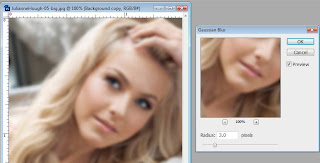
oke skrg, kita kena setting layer mode and opacity/fill. disini, layer mode adalah Soft Light dan opacity kena setting jadi 60%.
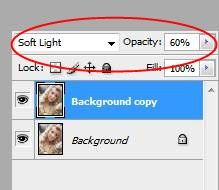
lepas tu, pegi dekat Eraser Tool, and korang kena clear kan sume area yang ada selain muka. mata dan mulut pon kena padam jugak.
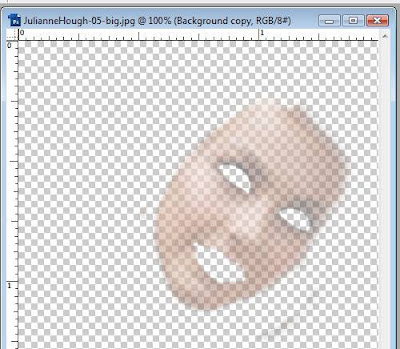
pastu, satu kan dua2 layer, background copy dgn background ni jadi 1. korang kena select dua2 layer ni dulu, pastu tekan Ctrl-E.
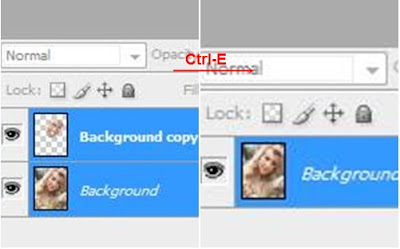
and sekarang, kita nak wat lipstick plak. pegi kat Polygonal Lasso Tool.
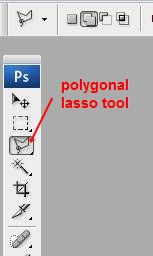
buat selection mcm ni:
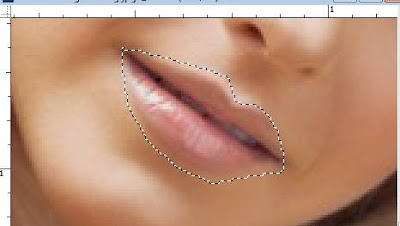
tekan Ctrl-J untuk duplicate area bibir ni, pastu pegi kat Image>Adjustments>Hue/Saturation atau tekan Ctrl-U je dengan gune setting macam ni.
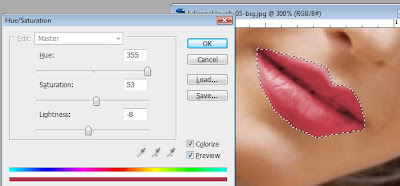
Untuk nmpk real lagi, korang kena pegi kat Eraser Tool and delete kawasan luar bibir yg kita tak mau. pastu set opacity pada 70% ikut aku. tapi bleh jek kalo ikut korang nak lipstick nmpk tebal atau nipis. hehe..
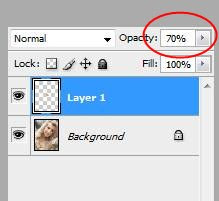 sekarang nak tukar kaler mata plak dan tmbh eye shadows. konon2 cam pki contact lens kaler2 la kan. so, pilih Elliptical Marque Tool
sekarang nak tukar kaler mata plak dan tmbh eye shadows. konon2 cam pki contact lens kaler2 la kan. so, pilih Elliptical Marque Tool dan buat selection mcm ni:
dan buat selection mcm ni: klik Ctrl-J utk duplicate area mata ni. dan pastu pergi kat Image>Adjustments>Levels atau Ctrl-L dgn preset yang sama camni:
klik Ctrl-J utk duplicate area mata ni. dan pastu pergi kat Image>Adjustments>Levels atau Ctrl-L dgn preset yang sama camni: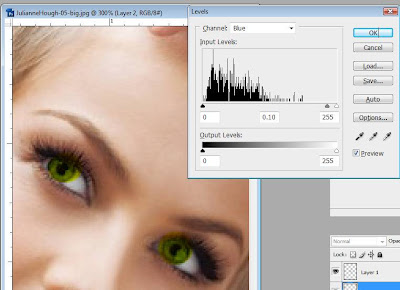 next, pegi ke Eraser Tool lagi, tapi cari soft round brush oke untuk delete kawasan luar mata yg ada kaler ijau tu. selesai part ni, skrg buat new layer. tekan Shift-Ctrl-N, pilih Polygonal Lasso Tool lagi, dan buat selection mcm ni:
next, pegi ke Eraser Tool lagi, tapi cari soft round brush oke untuk delete kawasan luar mata yg ada kaler ijau tu. selesai part ni, skrg buat new layer. tekan Shift-Ctrl-N, pilih Polygonal Lasso Tool lagi, dan buat selection mcm ni: Fill selection ni dengan tekan Shift-F5 dan pilih kaler #a2ab8d dan tekan Ctrl-D untuk deselect. then, pegi kat Filter>Blur>Gaussian Blur dengan radius 2.5.
Fill selection ni dengan tekan Shift-F5 dan pilih kaler #a2ab8d dan tekan Ctrl-D untuk deselect. then, pegi kat Filter>Blur>Gaussian Blur dengan radius 2.5.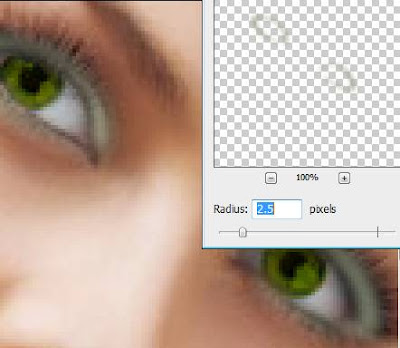 tukar layer mode kepada Hue
tukar layer mode kepada Hue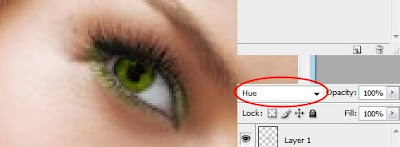
untuk proses tambah blusher plak. buat layer baru, pastu pergi kat Brush Tool dan cari Soft round brush. dan buatlah spot yang tak besar sgt kat dua2 bahagian pipi dia. make sure kaler korang pakai #ff94a8.

then, pergi ke Filter>Blur>Gaussian Blur dan pilih radius 17.
dah tu, pergi ke Eraser Tool, delete bahagian luar pipi yang kaler blusher dia terlebih tu. selesai tu, korang pegi la tukar mode ke Color.
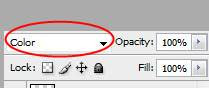
so, selesai sudah. tapi pape pon setting yang aku bgtau tu just reference. korang leh wat setting sendiri. bergantung pada kaler yang korang suka.
so for this, ini la resultnye:

tapi aku mntk maaf gmbr tak clear. sebab aku salah save result ni. ter'save' pakai low quality. jadi gmbr pon pecah2. hope korang buat lagi oke. hehe.. selamat mencuba













20 tukang karut:
Panjangnya tutorial cekguuuuuuu :P
ok arr..
cantik gak tu..
pasni boleh main make2 pakai adobe la kan~
wah magik lah!!!
rajinnye make up mcm nih..
jom pi komtar...pastuh leh jelajah kat times square..time square tak pi lagi..jom...
penin wat benda nih
tp hasil
menarikk ;)
nanti tolong edit muke gua pulak,,, bagi jadi mcm Iqram Dinzly...
Wah!!! hebat le. tahniah!!! tapi saya masih fenin fenin le cikgu.. tak paham. hehe
to teh ais: cekgu dah ajar ni, sila ikut oke.
to dude: tapi masih kekurangan
to ije: yup, boleh main make up2 hehe..
to kf: magic sket jek
to speckurosaklagi: pi komtar? ala...dah nak balik johor dah besok
to fezal mohd: tengkiu
to aloy_paradoks: jgn kata iqram dinzly, pamela anderson pon boleh. hehe
to rashid: takpe2. blaja step by step, mesti tak fenin. hehe..
wawaaa
jadi lawoo
fandaiinyerr cek nad teww..
aku nak blajar dgn ko
boleh?
tanak mcm pamela anderson...tanak nanti majalah mangga nak ajak tangkap gambar tepi kolam lak...
nard..
ape kate tutorial nie di buat kat blog lain..
i mean create new blog..
maybe lagi menarik..
nard...susah2...tak paham..pening.. komfius.. nak kne gak upah nard as my private tutor bley? :P
to joegrimjow: ikhlas tak ni puji my homework?
to aloy_paradoks: haha.. tgkp gmbr tepi kolam kan seksi. leh kalahkan pamela yang di pam2
to nasrul nash: nak wat jugak camtu. that's good idea. tapi camne ek nak wat blog baru?
to haniey: haha.. ngengade ek
di Dashboard tu ade tertulis Create a blog..
area atas...
selamat berjaya.. :)
wah2..lepas nie leh la adjust muka eiza lak..leh ek..hehe
Wah...bgus tips nih....mmg xpandai gune photoshop pun...harap bleh bg byk lg tips...hehe
Post a Comment